Selectarea zonei de focalizare (Focus Area)

Setați tipul cadrului de focalizare atunci când fotografiați cu focalizare automată. Selectați modul în funcție de subiect.
- MENU
 (Focus) [Focus Area] [
(Focus) [Focus Area] [ Focus Area] setarea dorită.
Focus Area] setarea dorită.
Detaliile elementelor din meniu
 Wide:
Wide:- Focalizează un subiect acoperind automat întregul ecran. Atunci când apăsați declanșatorul jumătate de cursă în jos în modul de înregistrare a imaginilor statice, un cadru verde este afișat în jurul zonei focalizate.
 Zone:
Zone:- Selectați o zonă pe monitor pentru focalizare și produsul va selecta automat o zonă de focalizare.
 Center Fix:
Center Fix:- Focalizarea se face automat pe un subiect aflat în centrul imaginii. Se utilizează împreună cu funcția de blocare a focalizării pentru a crea compoziția dorită.
 Spot: S/Spot: M/Spot: L:
Spot: S/Spot: M/Spot: L:- Vă permite să mișcați cadrul de focalizare în punctul dorit pe ecran și să focalizați un subiect extrem de mic dintr-o zonă îngustă.
 Expand Spot:
Expand Spot:- Dacă produsul nu poate focaliza pe un singur punct selectat, atunci utilizează punctele de focalizare din jurul [Spot] ca o a doua zonă de prioritate pentru focalizare.




 Tracking:
Tracking:- Această setare este disponibilă doar atunci când [
 Focus Mode] ete setat la [Continuous AF]. Atunci când declanșatorul este apăsat jumătate de cursă în jos și este menținut în această poziție, produsul urmărește subiectul în zona de focalizare automată selectată. Orientați cursorul către [Tracking] pe ecranul de setare [
Focus Mode] ete setat la [Continuous AF]. Atunci când declanșatorul este apăsat jumătate de cursă în jos și este menținut în această poziție, produsul urmărește subiectul în zona de focalizare automată selectată. Orientați cursorul către [Tracking] pe ecranul de setare [ Focus Area], iar apoi selectați zona dorită pentru pornirea urmăririi cu ajutorul tastelor din stânga/dreapta ale rotiței de control. De asemenea, puteți muta zona de pornire a urmăririi în punctul dorit prin desemnarea suprafeței ca [Tracking: Zone], [Tracking: Spot S]/[Tracking: Spot M]/[Tracking: Spot L] sau [Tracking: Expand Spot].
Focus Area], iar apoi selectați zona dorită pentru pornirea urmăririi cu ajutorul tastelor din stânga/dreapta ale rotiței de control. De asemenea, puteți muta zona de pornire a urmăririi în punctul dorit prin desemnarea suprafeței ca [Tracking: Zone], [Tracking: Spot S]/[Tracking: Spot M]/[Tracking: Spot L] sau [Tracking: Expand Spot].
Notă
- [
 Focus Area] este blocat la [Wide] în următoarele situații:
Focus Area] este blocat la [Wide] în următoarele situații:- [Auto inteligent]
- Zona de focalizare poate să nu se lumineze în timpul fotografierii continue sau atunci când declanșatorul este apăsat până la capăt dintr-o dată.
- Când modul de fotografiere este setat la [Movie] sau [S&Q Motion] sau în timpul înregistrării de filme, [Tracking] nu poate fi selectat pentru [
 Focus Area].
Focus Area].
Exemple de afi?are a cadrului de focalizare
Cadrul de focalizare diferă după cum urmează.
La focalizarea pe o zonă mai mare

La focalizarea pe o zonă mai mică
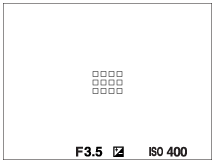
- Când [
 Focus Area] este setat la [Wide] sau [Zone], cadrul de focalizare se poate comuta între „When focusing on a larger area” și „When focusing on a smaller area”, în funcție de subiect sau de situație.
Focus Area] este setat la [Wide] sau [Zone], cadrul de focalizare se poate comuta între „When focusing on a larger area” și „When focusing on a smaller area”, în funcție de subiect sau de situație. - Când atașați un obiectiv cu montură A cu adaptor de soclu (LA-EA3 sau LA-EA5) (comercializat separat), se poate afișa cadrul de focalizare pentru „When focusing on a smaller area”.
Atunci când focalizarea se obține automat pe baza întregului domeniu al monitorului
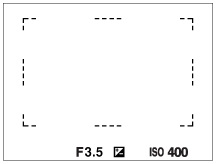
- Atunci când folosiți o funcție de zoom diferită de zoom-ul optic, setarea [
 Focus Area] este dezactivată și cadrul de focalizare este indicat cu linie întreruptă. AF operează cu prioritate în și în jurul zonei centrale.
Focus Area] este dezactivată și cadrul de focalizare este indicat cu linie întreruptă. AF operează cu prioritate în și în jurul zonei centrale.
Pentru a muta zona de focalizare
- Puteți muta zona de focalizare acționând selectorul multiplu când [
 Focus Area] este setat la următorii parametri:
Focus Area] este setat la următorii parametri:- [Zone]
- [Spot: S]/[Spot: M]/[Spot: L]
- [Expand Spot]
- [Tracking: Zone]
- [Tracking: Spot S]/[Tracking: Spot M]/[Tracking: Spot L]
- [Tracking: Expand Spot]
Dacă alocați [Focus Standard] în prealabil pentru centrul selectorului multiplu, puteți muta cadrul de focalizare înapoi în centrul monitorului prin apăsarea centrului selectorului multiplu.
Sugestie
- Când [
 Focus Area] este setat la [Spot] sau [Expand Spot], puteți muta cadrul de focalizare pe o distanță mai mare în același timp cu selectorul multiplu, setând [
Focus Area] este setat la [Spot] sau [Expand Spot], puteți muta cadrul de focalizare pe o distanță mai mare în același timp cu selectorul multiplu, setând [ AF Frame Move Amt] la [Large].
AF Frame Move Amt] la [Large]. - Pute?i muta rapid cadrul de focalizare atingându-l ?i trăgându-l pe monitor. Setați [Touch Operation] la [On], și [Func. in Shooting] la [Touch Focus] în prealabil.
Pentru a urmări subiectul temporar(Tracking On)
Puteți modifica temporar setarea pentru [ Focus Area] la [Tracking] în timp ce apăsați și țineți apăsată tasta personalizată căreia i-ați alocat în prealabil opțiunea [Tracking On]. Setarea [
Focus Area] la [Tracking] în timp ce apăsați și țineți apăsată tasta personalizată căreia i-ați alocat în prealabil opțiunea [Tracking On]. Setarea [ Focus Area] pe care ați activat-o înainte de [Tracking On] va comuta la setarea echivalentă [Tracking].
Focus Area] pe care ați activat-o înainte de [Tracking On] va comuta la setarea echivalentă [Tracking].
De exemplu:
[ Focus Area] înainte de a activa [Tracking On] Focus Area] înainte de a activa [Tracking On] |
[ Focus Area] în timp ce [Tracking On] este activă Focus Area] în timp ce [Tracking On] este activă |
|---|---|
| [Wide] | [Tracking: Wide] |
| [Spot: S] | [Tracking: Spot S] |
| [Expand Spot] | [Tracking: Expand Spot] |
AF detecție fază
Atunci când există puncte pentru AF detecție fază în zona de focalizare automată, produsul utilizează focalizarea automată prin AF detecție fază și AF cu contrast.
Notă
-
AF detecție fază este disponibil numai atunci când este atașat un obiectiv compatibil. Dacă folosiți un obiectiv care nu acceptă AF detecție fază, nu puteți folosi următoarele funcții.
- [Automatic AF]
- [AF Tracking Sensitivity]
- [AF Subj. Shift Sensitivity]
- [AF Transition Speed]
De asemenea, chiar dacă utilizați un obiectiv adecvat achiziționat în prealabil, este posibil ca Phase detection AF să nu funcționeze decât dacă faceți un upgrade al obiectivului.